Come risolvere le videochiamate Discord che continuano a bloccarsi e le chiamate vocali che si interrompono sul problema dell’app mobile
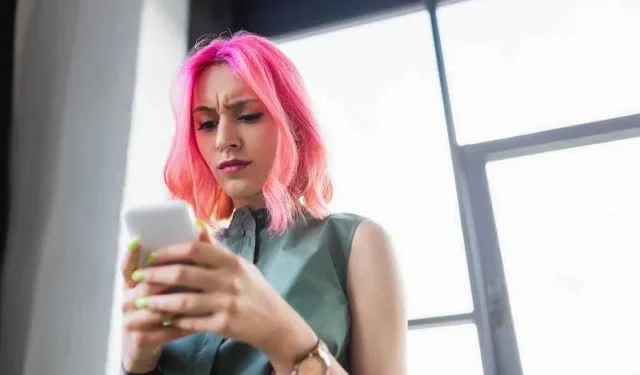
Giocatori, aziende e individui utilizzano tutti l’apprezzato strumento di chat Discord per interagire tra loro.
D’altra parte, può essere fastidioso se le tue videochiamate Discord continuano a bloccarsi e le tue chiamate vocali continuano a cadere sull’app mobile.
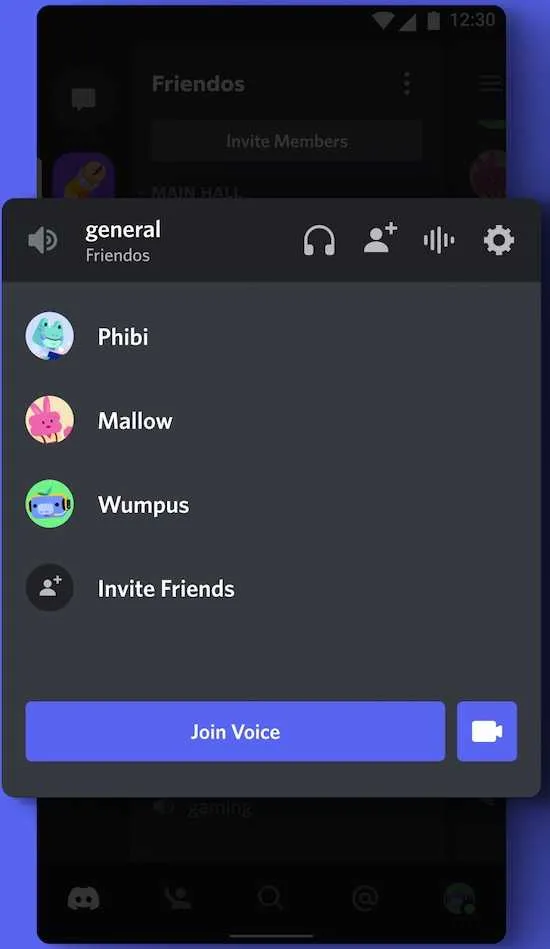
Le soluzioni per risolvere le videochiamate Discord continuano a bloccarsi e le chiamate vocali si interrompono sul problema dell’app mobile
Discuteremo varie possibili soluzioni per questi problemi su Discord in questo articolo del blog.
Controlla le tue impostazioni voce e video su Discord
Controllare le impostazioni di Discord Voice & Video è il primo passo per la risoluzione dei problemi di stallo delle videochiamate e chiamate vocali interrotte. Verifica le impostazioni del volume di input e output e di non essere involontariamente in modalità Push to Talk.
Per verificare le impostazioni di voce e video, procedi nel seguente modo:
- All’avvio di Discord, seleziona la scheda Voce e video.
- Controlla i controlli del volume di uscita e di ingresso.
- Verificare che la modalità Push to Talk non sia attiva.
Disabilita la riproduzione automatica delle GIF sul tuo account Discord
Se utilizzi un dispositivo Android , valuta la possibilità di disabilitare la riproduzione automatica delle GIF sul tuo account Discord. La riproduzione eccessiva delle GIF potrebbe interferire con le videochiamate e potenzialmente causare errori nell’app Discord .
Ecco come impedire la riproduzione automatica delle GIF del tuo account Discord:
- Avvia Discord, quindi seleziona la scheda Impostazioni utente.
- Scegli “Impostazioni app”.
- In fondo alla pagina, disattiva “Riproduci automaticamente GIF”.
Cancella la cache e i dati dell’app Discord
La cache e i dati dell’app Discord possono essere cancellati per risolvere i problemi con l’interruzione e la caduta delle chiamate vocali e video. La cache e i dati dell’app Discord possono essere cancellati come segue:
- Vai su “App” in “Impostazioni” sul tuo dispositivo.
- Individua e scegli l’applicazione Discord.
- Scegli “Archiviazione” prima di scegliere “Cancella cache” e “Cancella dati”.
Aggiorna l’app Discord
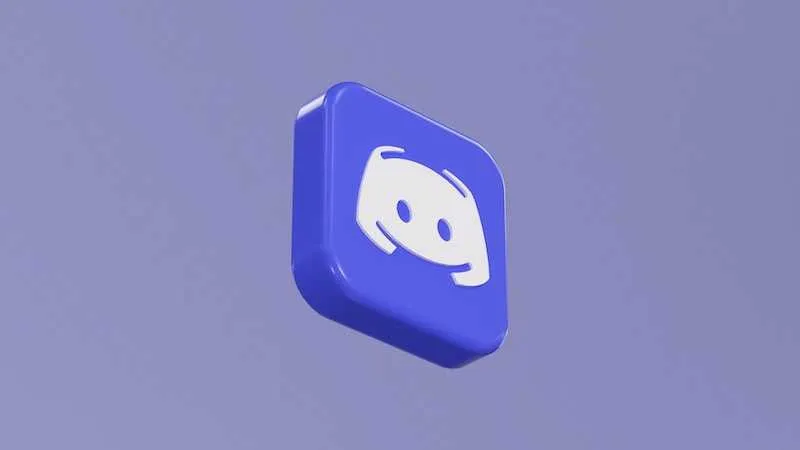
Assicurati che Discord sia installato e di avere l’aggiornamento dell’app più recente. Ciò risolve spesso eventuali difetti o problemi che potrebbero causare l’interruzione improvvisa delle chiamate vocali e il blocco delle videochiamate.
L’app Discord può essere aggiornata come segue:
- Apri l’app store sul tuo telefono o tablet.
- Individua e scegli l’applicazione Discord.
- Scegli “Aggiorna”.
Disattiva l’accelerazione hardware su Discord
Prova a disabilitare l’accelerazione hardware nelle impostazioni di Discord se il problema persiste. Come disabilitare l’accelerazione hardware in Discord è il seguente:
- Avvia Discord, quindi seleziona la scheda Impostazioni utente.
- Scegli “Aspetto”.
- Disabilita “Accelerazione hardware”.
Disattiva la cancellazione dell’eco su Discord
Prova a disabilitare la cancellazione dell’eco se l’audio si interrompe occasionalmente durante le chiamate vocali. Per disabilitare la cancellazione dell’eco in Discord, procedi nel seguente modo:
- All’avvio di Discord, seleziona la scheda Voce e video.
- Individua l’area “Avanzate” scorrendo verso il basso.
- Disabilita “Cancellazione eco”.
Correggi i file di sistema
Vale la pena controllare i file di sistema sul dispositivo per determinare se devono essere riparati. Per correggere i file di sistema, utilizzare il comando SFC al prompt dei comandi.
Ecco come utilizzare il comando SFC per correggere i file di sistema:
- Accedi come amministratore e avvia il prompt dei comandi.
- Inserisci “sfc /scannow” nella casella di ricerca.
Contatta l’assistenza clienti Discord

Se nessuna di queste correzioni funziona, potrebbe essere necessario contattare l’assistenza Discord per ulteriore assistenza. È anche importante notare che le segnalazioni di problemi di videochiamata con l’app Discord per Android suggeriscono che potrebbe esserci un problema da parte di Discord.
In conclusione, controllare le impostazioni, disabilitare la riproduzione automatica delle GIF, cancellare la cache e i dati dell’app, aggiornare l’app, disabilitare l’accelerazione hardware e la cancellazione dell’eco, correggere i file di sistema se necessario e contattare l’assistenza Discord se il problema persiste sono alcune potenziali soluzioni per risolvendo il blocco delle videochiamate Discord e la caduta delle chiamate vocali sull’app mobile.



Lascia un commento